Corrigir driver de classe IPP da Microsoft não oferece cor, apenas escala de cinza
Publicados: 2022-12-22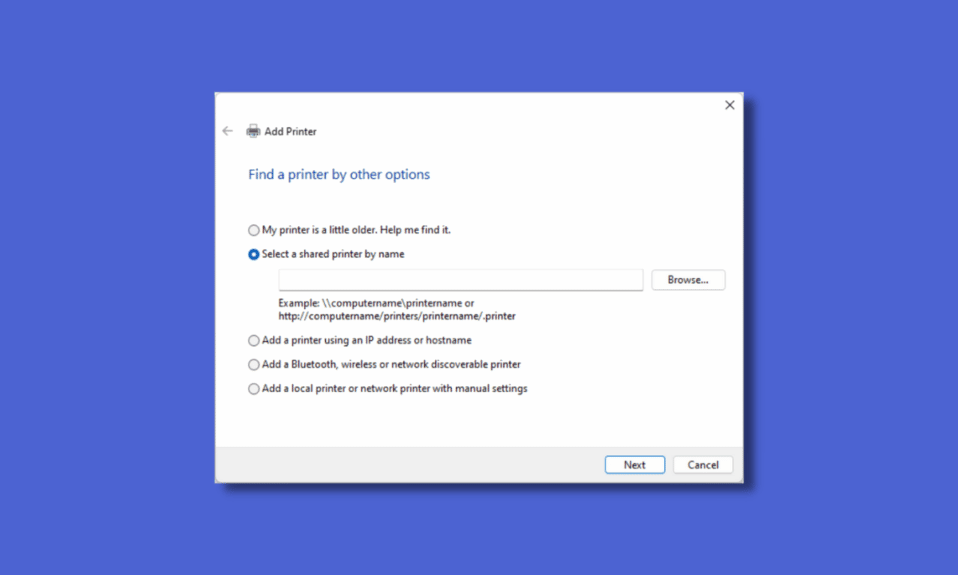
O driver Microsoft IPP (Internet Printing Protocol) é um driver que permite a comunicação entre um computador e a impressora. Quando você envia solicitações de impressão ao computador, o computador usa esse driver para atribuir o trabalho à impressora. Este driver é muito importante, pois todas as impressoras precisam e usam esse driver para funcionar corretamente. Após a atualização para o Windows 11, muitos usuários relatam que o driver Microsoft IPP permite apenas opções monocromáticas e em escala de cinza. Isso permitiu que a impressora imprimisse apenas em papéis cinza ou incolores, mesmo que a impressora fosse capaz de produzir papel colorido. Esse problema ocorre principalmente devido ao driver, mas também há momentos em que há outros fatores que afetam esse problema. Portanto, vamos ver alguns métodos para corrigir o driver de classe IPP da Microsoft, que não oferece cor, apenas problemas de escala de cinza e também a impressão frente e verso do driver de classe IPP da Microsoft.
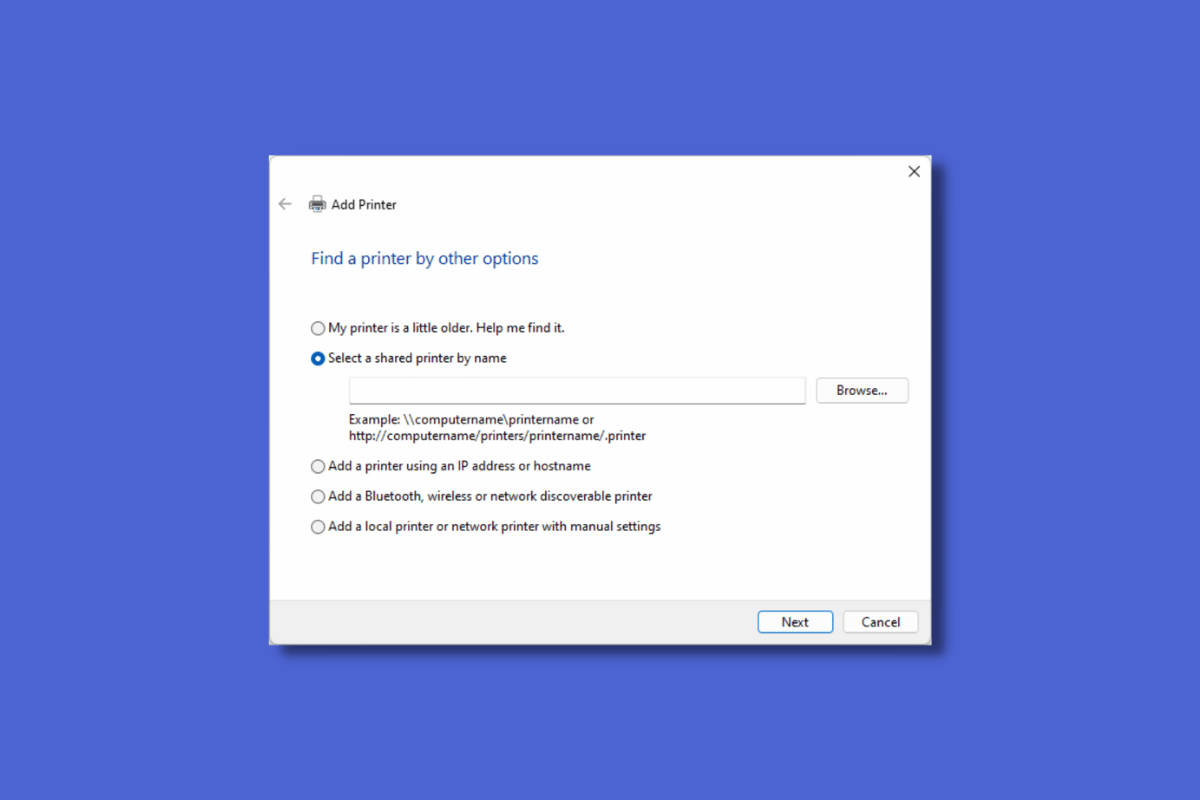
Conteúdo
- Como corrigir o driver de classe IPP da Microsoft não oferece cor, apenas escala de cinza
- Método 1: Execute a solução de problemas da impressora
- Método 2: modificar as configurações da impressora
- Método 3: Desativar impressora padrão
- Método 4: Use o Microsoft XPS Document Writer
- Método 5: Atualizar drivers de impressora
- Método 6: Habilitar driver de impressora e porta adequados
- Método 7: reinstalar a impressora
Como corrigir o driver de classe IPP da Microsoft não oferece cor, apenas escala de cinza
Abaixo estão listados os motivos do erro:
- A porta de impressora errada está habilitada
- Drivers de impressora desatualizados
- Impressora com defeito
- A impressora padrão está habilitada
Método 1: Execute a solução de problemas da impressora
Uma das primeiras etapas que você precisa executar ao solucionar problemas do driver de classe ipp da microsoft não oferece cores apenas em escala de cinza é usar um solucionador de problemas. Há um Solucionador de problemas do Windows embutido que consiste na solução de problemas da impressora. Você pode executar este solucionador de problemas para que o Windows possa detectar quaisquer problemas, se houver.
1. Acesse o menu Configurações pressionando simultaneamente as teclas Windows + I .
2. Clique em Atualização e segurança .
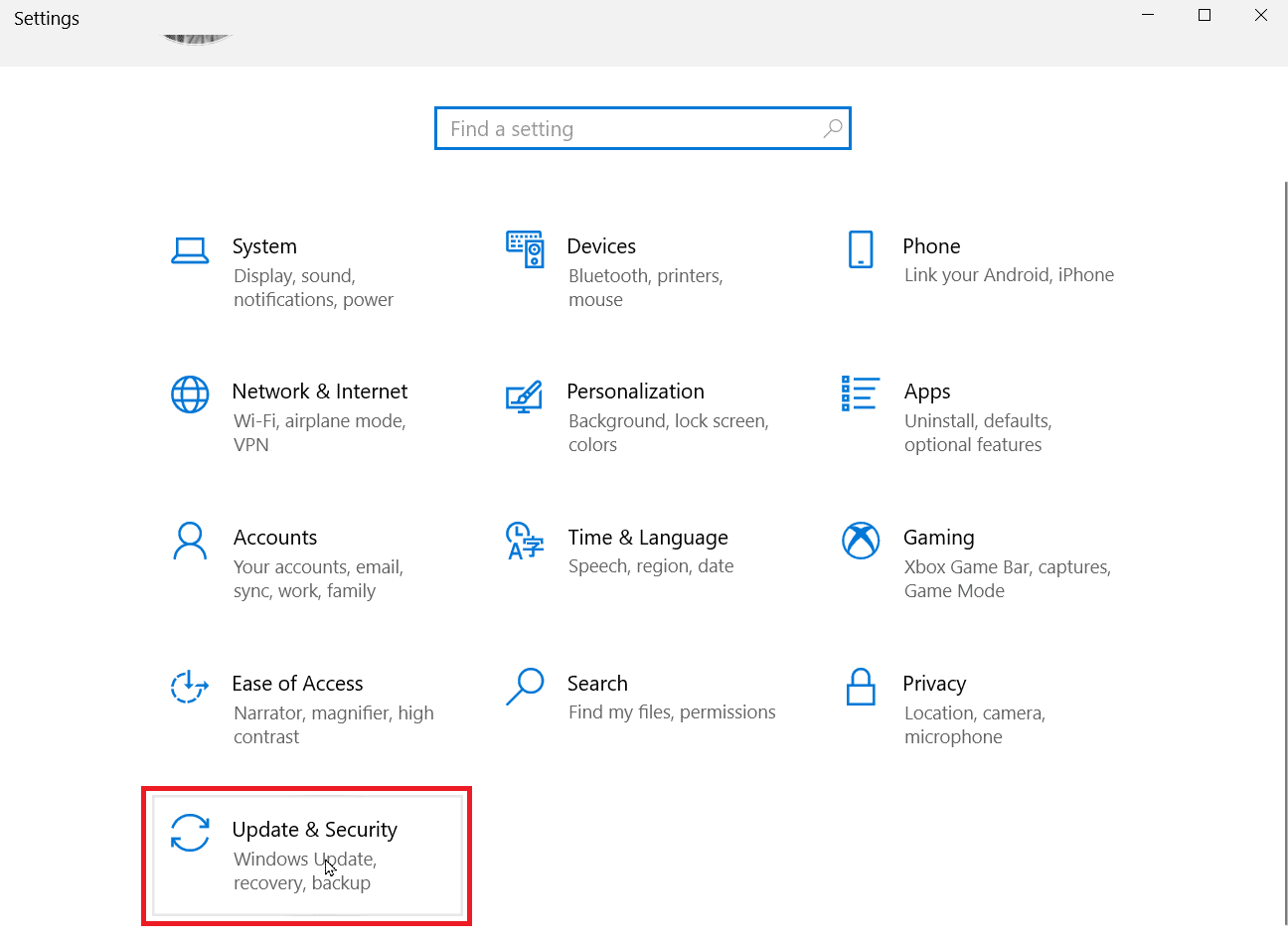
3. No painel esquerdo, clique em Solução de problemas e clique em Soluções de problemas adicionais .
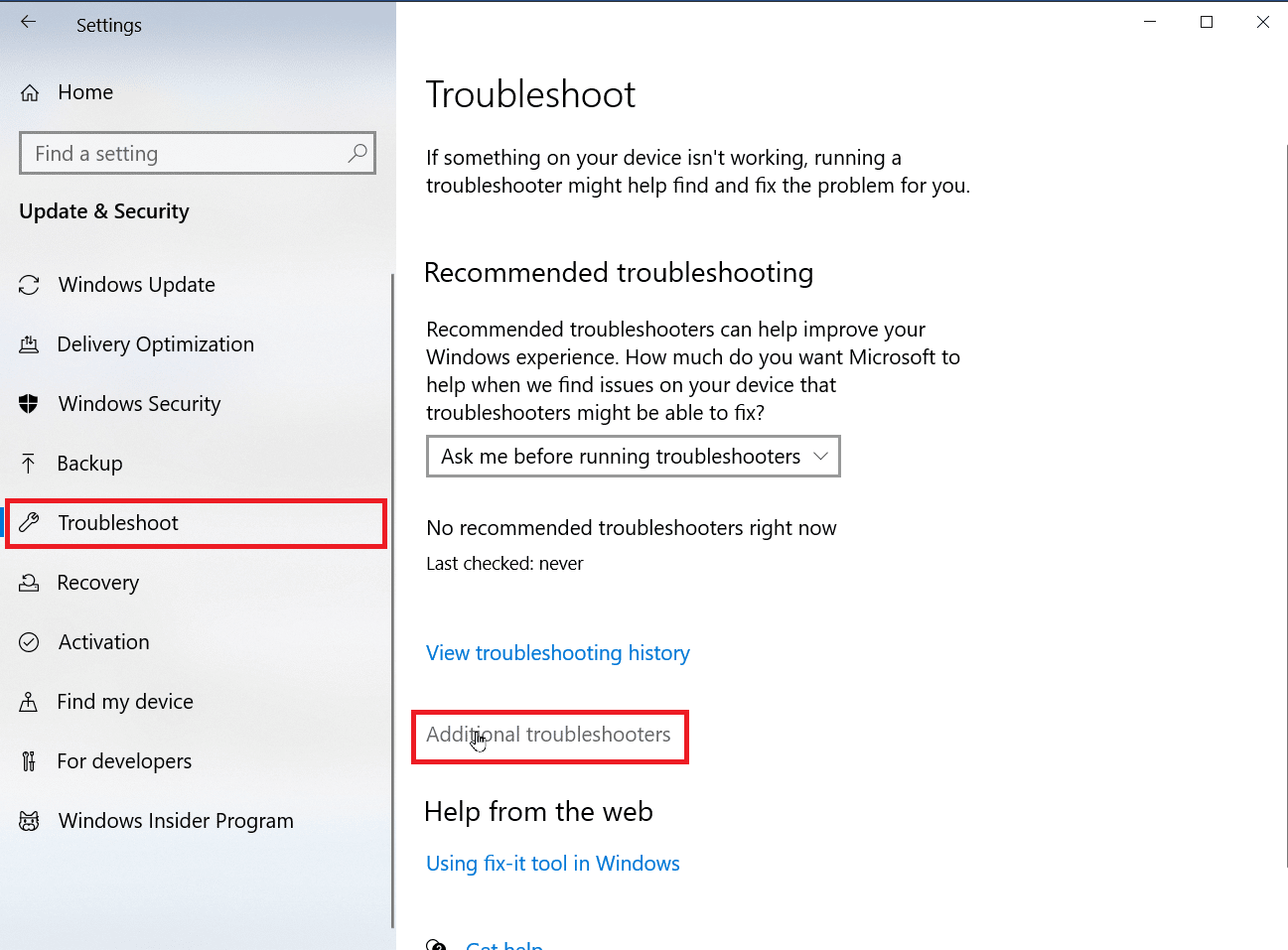
4. Clique na opção Impressora e clique em Executar a solução de problemas .
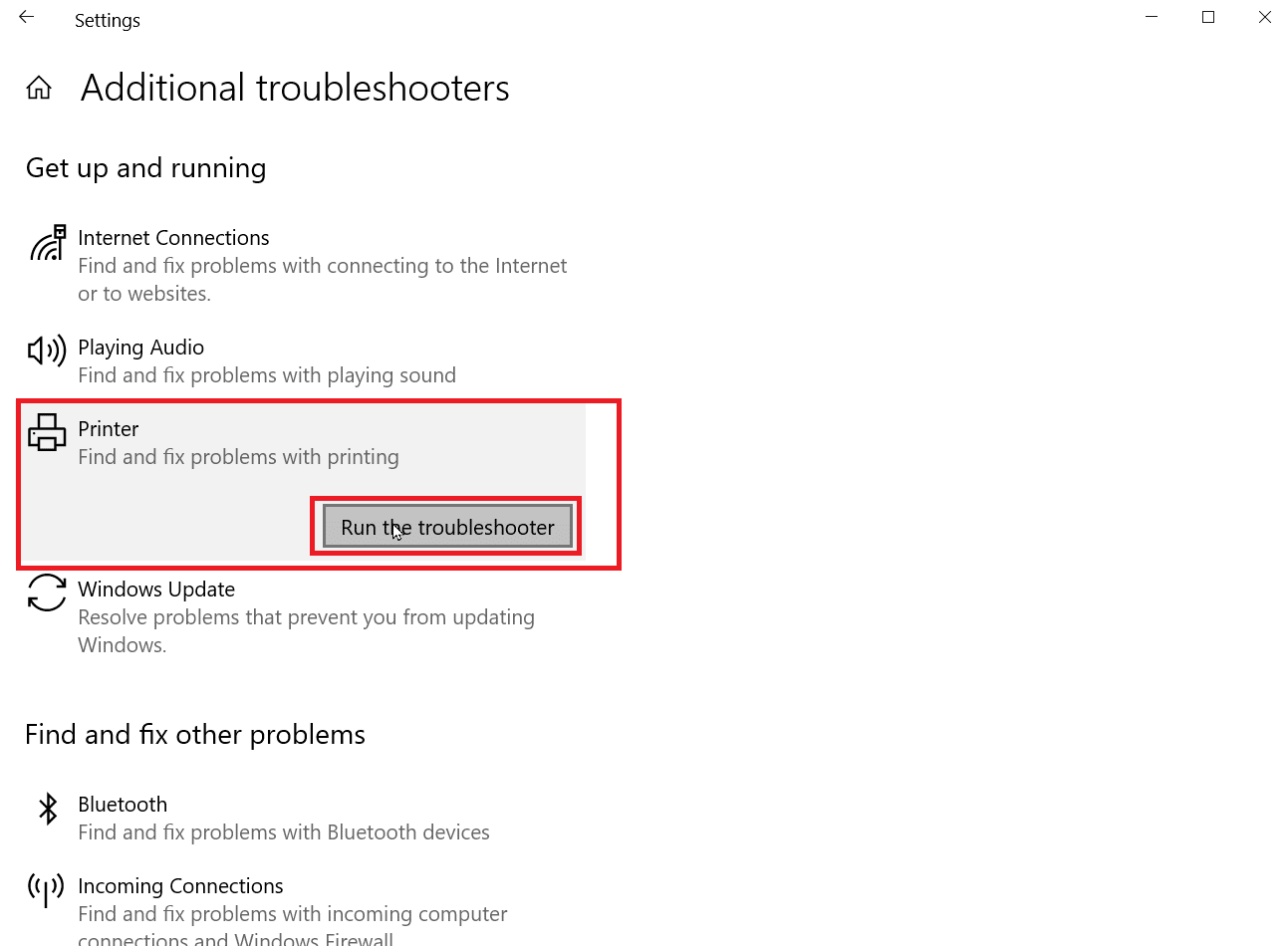
5. O solucionador de problemas da impressora procurará quaisquer problemas presentes no Windows.
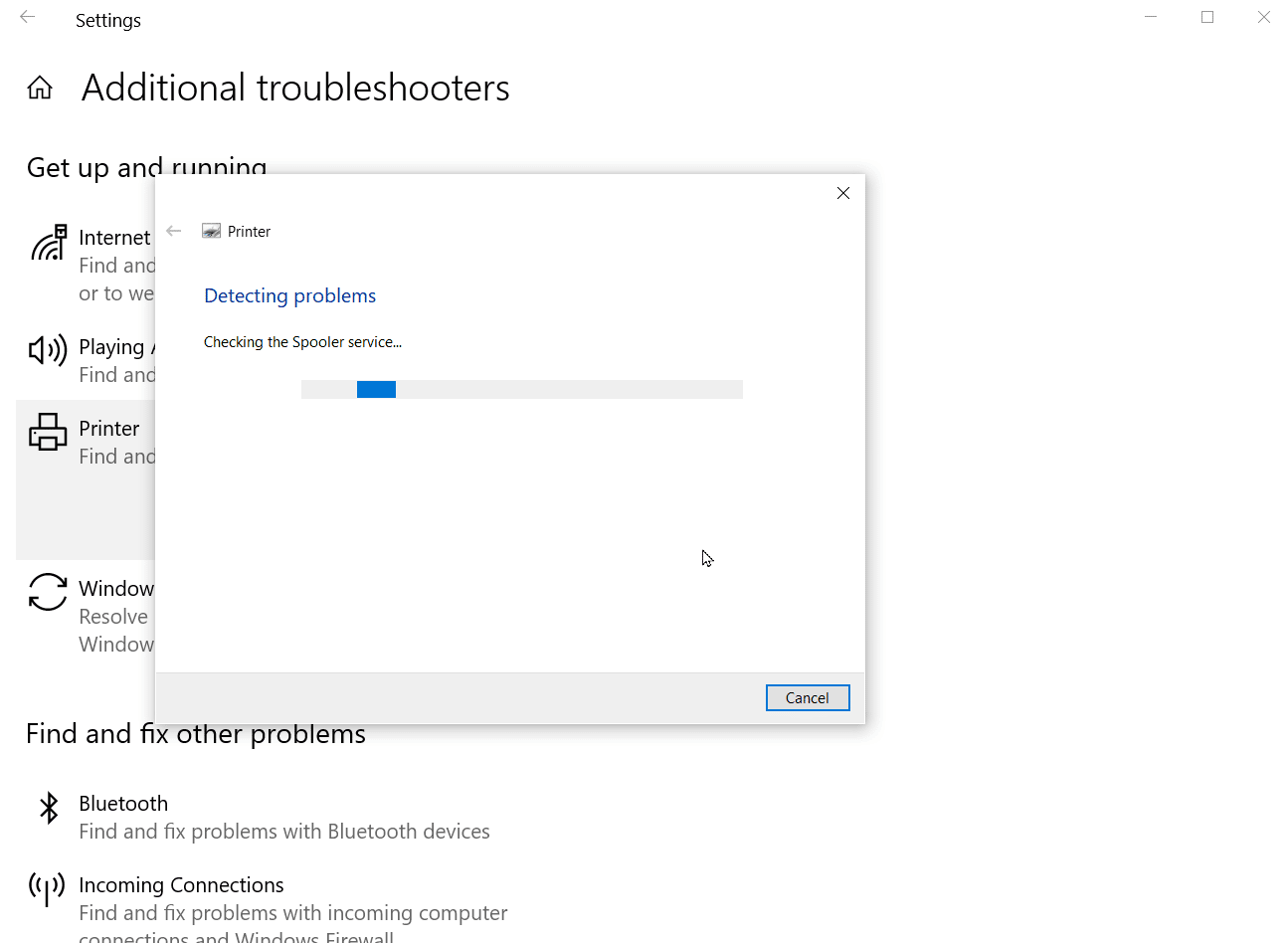
6. Se uma correção estiver disponível, clique na opção Aplicar esta correção para tentar resolver o problema.
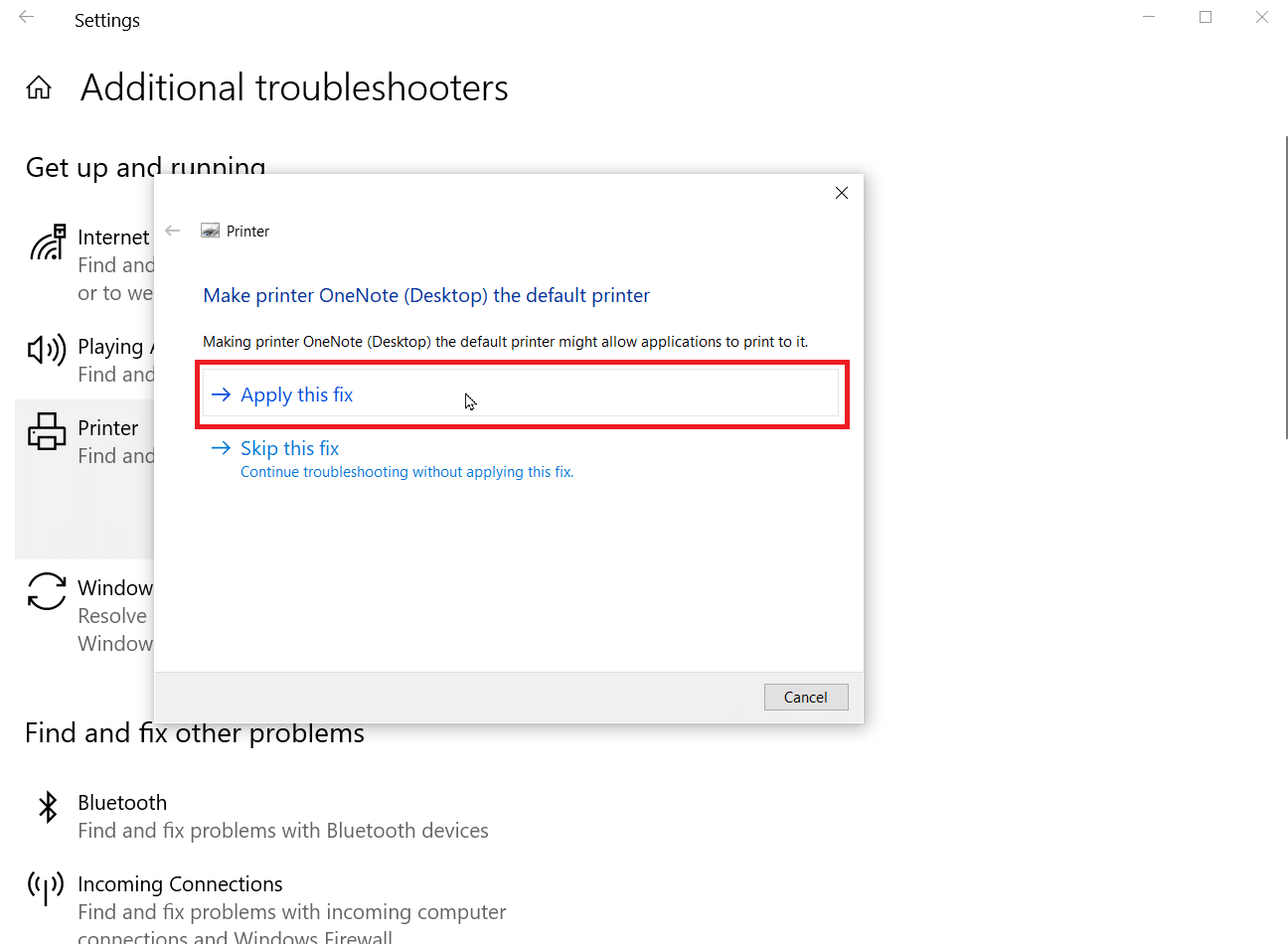
Método 2: modificar as configurações da impressora
Ao imprimir, se você marcar o botão de rádio denominado imprimir em escala de cinza, obterá apenas impressões em cinza. Você precisa selecionar imprimir em cores para resolver o problema, siga as etapas abaixo para aprender como fazer isso.
1. Abra as Configurações do Windows .
2. Clique em Dispositivos.
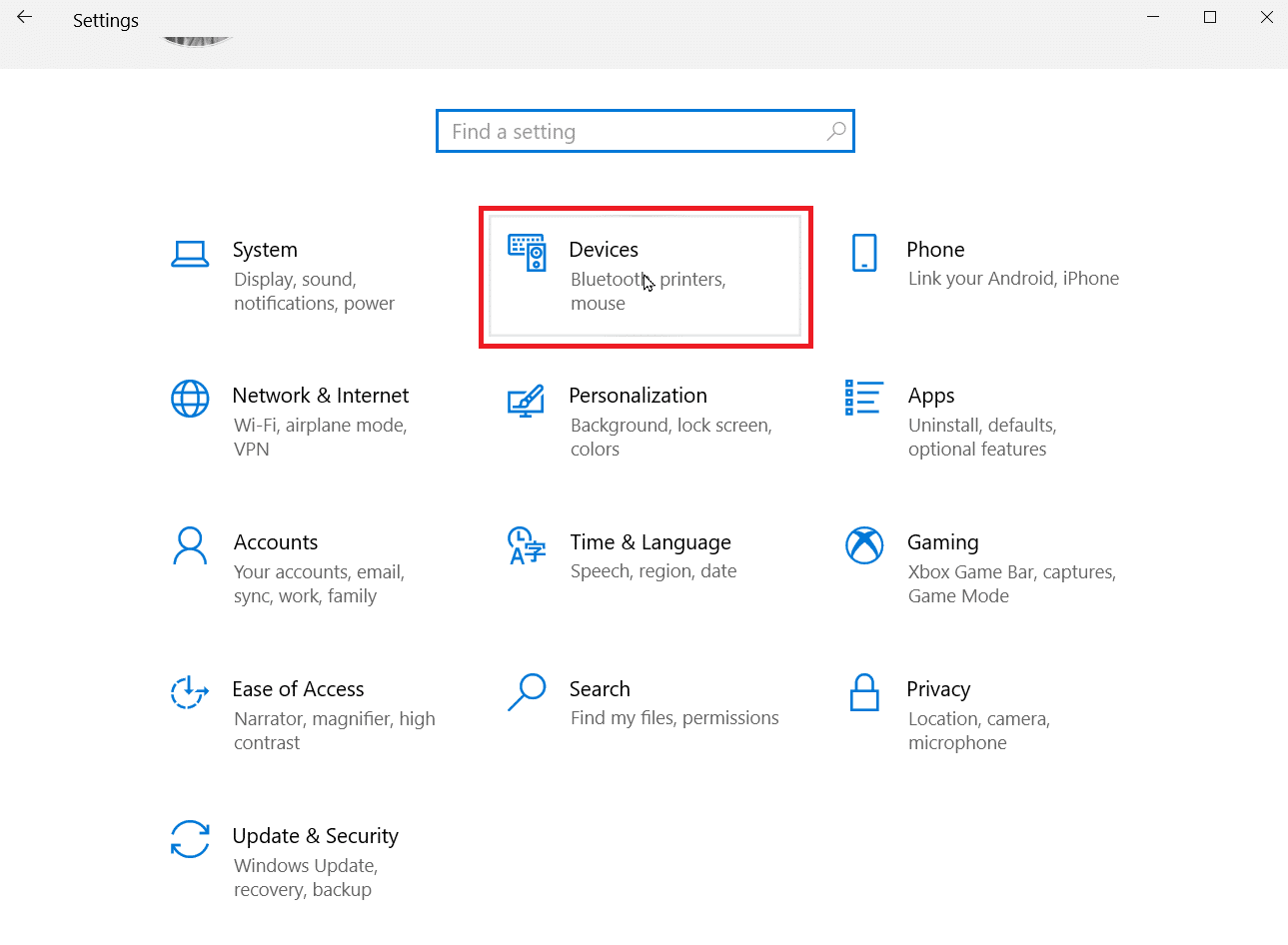
3. Clique em sua impressora na seção Impressoras e scanner e clique em Preferências de impressão .
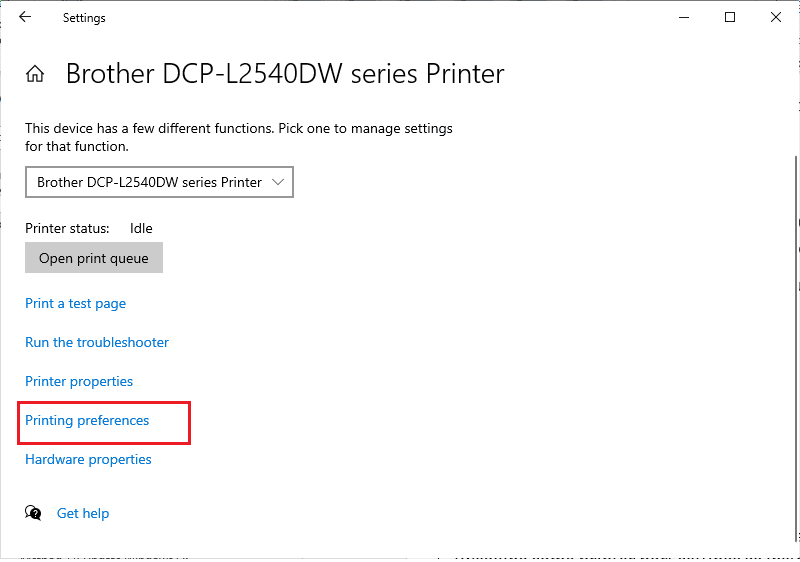
4. Vá para a guia Recursos e selecione o botão de opção Imprimir em cores que está presente em Opções de cores .
Leia também: Corrigir problemas comuns de impressora no Windows 10
Método 3: Desativar impressora padrão
Às vezes, o Windows pode enfrentar erros como o Microsoft IPP Class Driver, que oferece apenas problemas de escala de cinza se o Windows se permitir escolher a impressora para a página que você imprimir. Você pode desativar esta função nas configurações, siga as etapas abaixo para implementar o mesmo.
1. Inicie as Configurações do Windows .
2. Clique em Dispositivos .
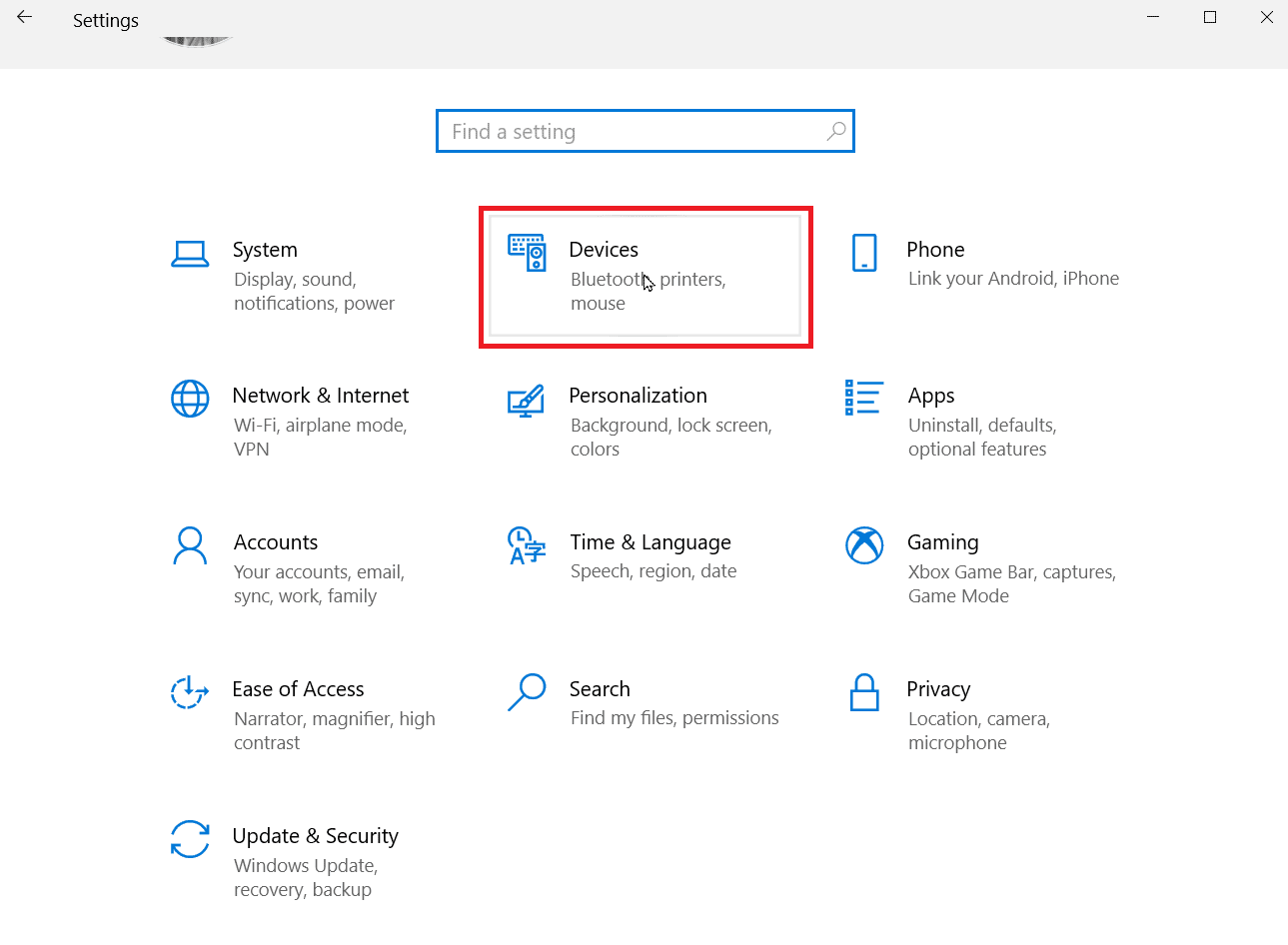
3. Vá para Impressoras e scanners presentes no painel esquerdo.
4. Desative a impressora padrão do Windows desmarcando a opção Deixar o Windows gerenciar minha impressora padrão.
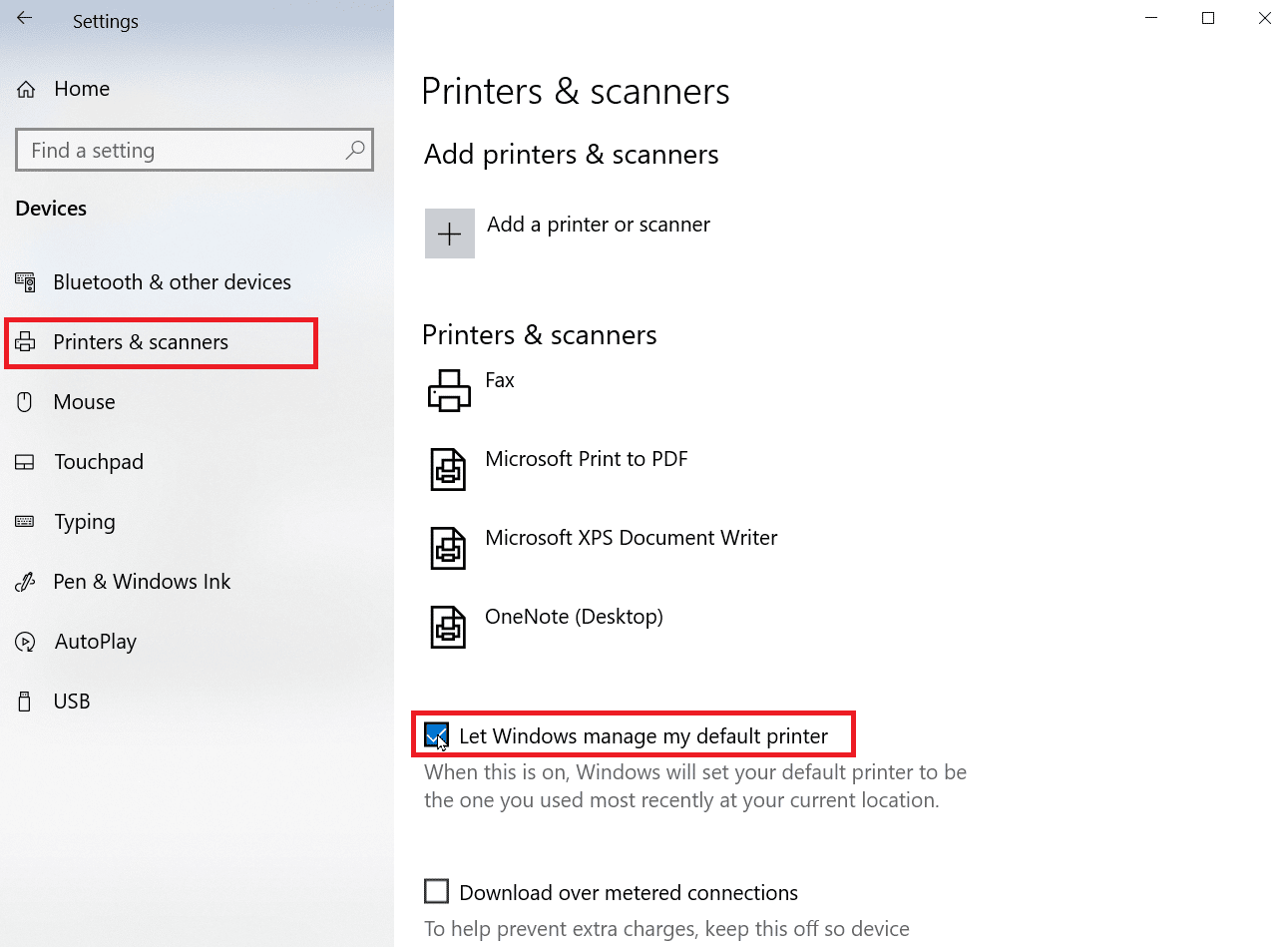
Método 4: Use o Microsoft XPS Document Writer
O gravador Microsoft XPS é um driver que permite aos usuários criar um documento no formato XML. Se você encontrar o driver de classe IPP da Microsoft apenas com erro de escala de cinza, tente imprimir seus documentos por meio do Microsoft XPS document Writer. Siga os passos abaixo para fazê-lo:
1. Clique com o botão direito do mouse no arquivo que deseja imprimir e clique na opção Imprimir .
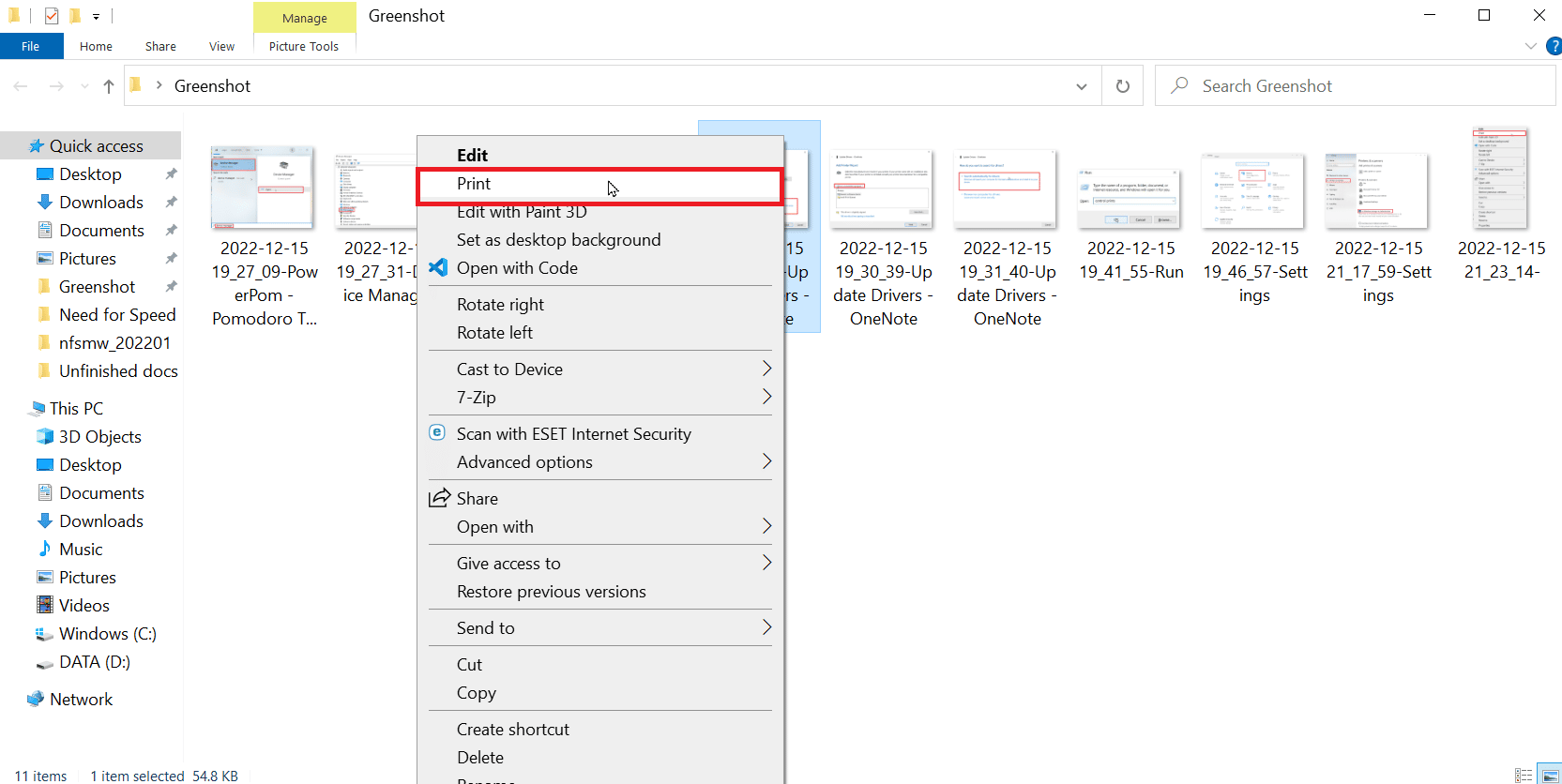
2. Ao obter a opção Imprimir , clique no menu suspenso para Microsoft XPS Document Writer .
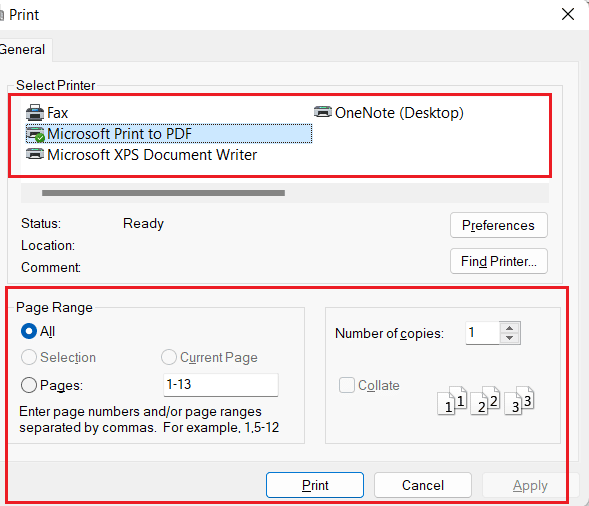

3. Finalmente, clique no botão Imprimir para imprimir o documento.
Leia também: Corrigir erro de impressão no Windows 10
Método 5: Atualizar drivers de impressora
Na maioria das vezes, uma instalação defeituosa ou um driver corrompido podem causar esses problemas. Você pode atualizar o software do driver da impressora para ver se ele corrige o problema no seu PC com Windows.
1. Abra o Gerenciador de dispositivos digitando na barra de pesquisa do Windows. Clique em Abrir .
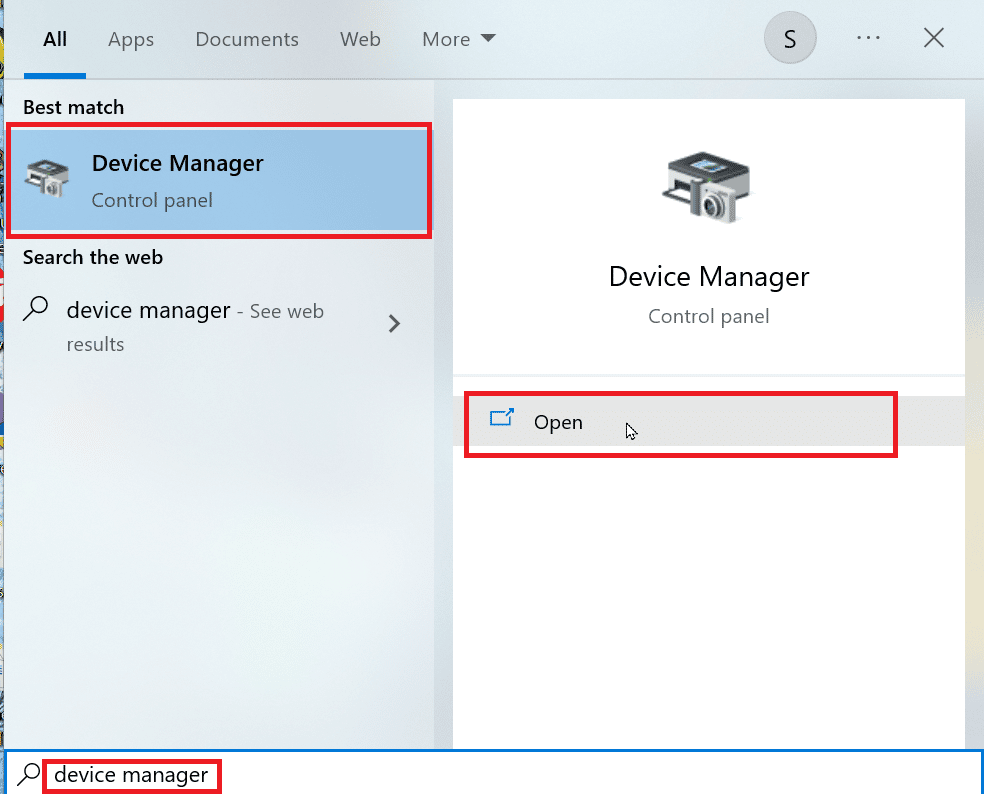
2. Clique duas vezes em Filas de impressão .
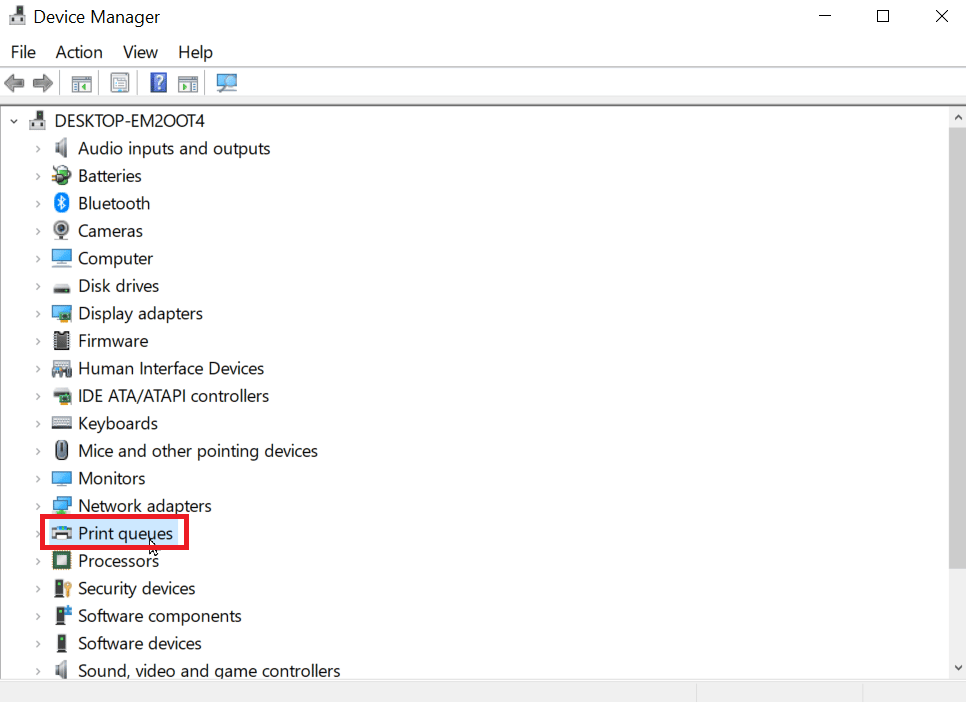
3. Agora, uma lista de drivers será listada, procure o driver da sua impressora. Você pode localizar o driver combinando o nome do driver com a impressora.
4. Clique com o botão direito do mouse e clique em Atualizar driver para realizar a atualização.
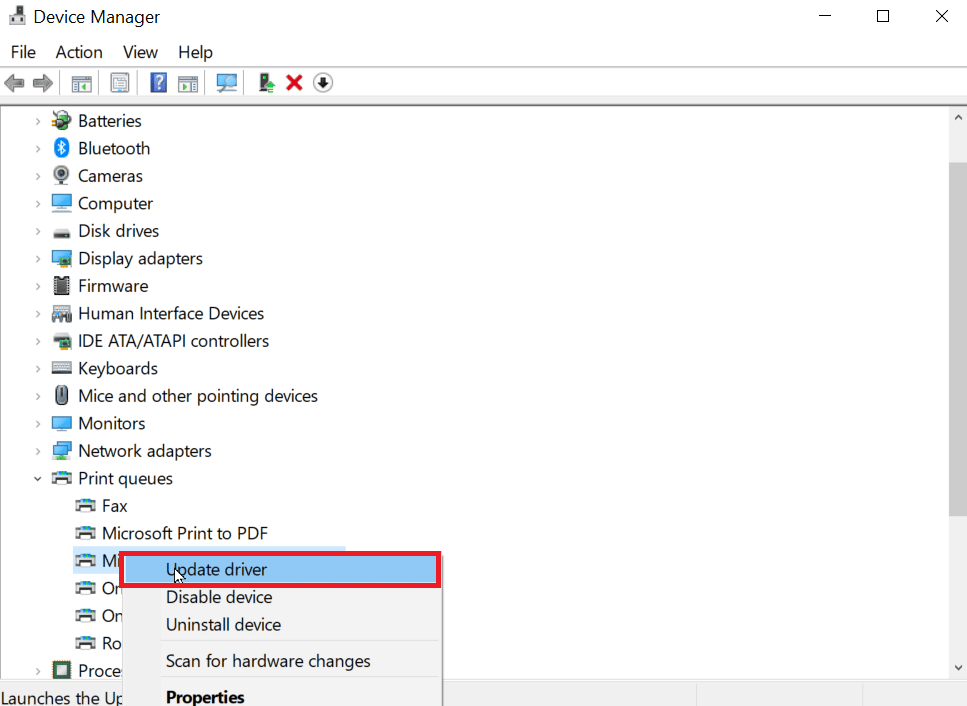
5. Selecione a opção que diz Procurar software de driver no meu computador .
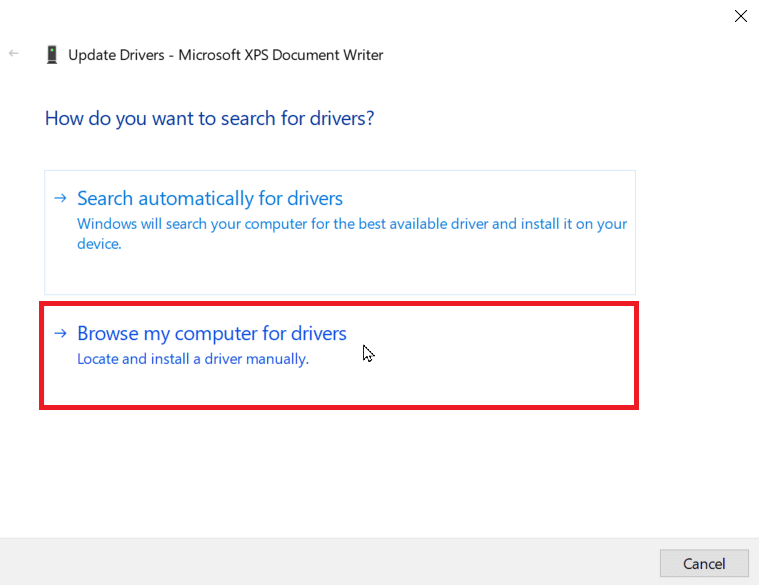
6. Agora, clique em Deixe-me escolher em uma lista de drivers disponíveis no meu computador .
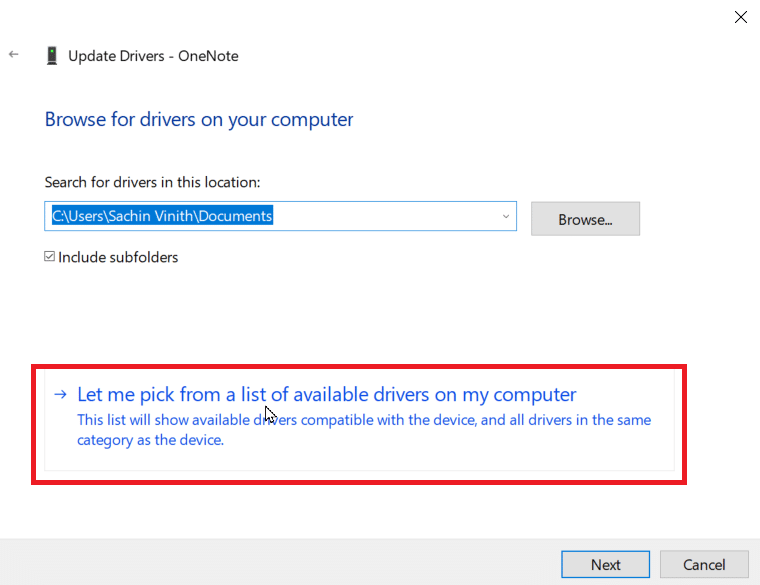
7. Desmarque a caixa de seleção chamada Mostrar hardware compatível para revelar todos os drivers.
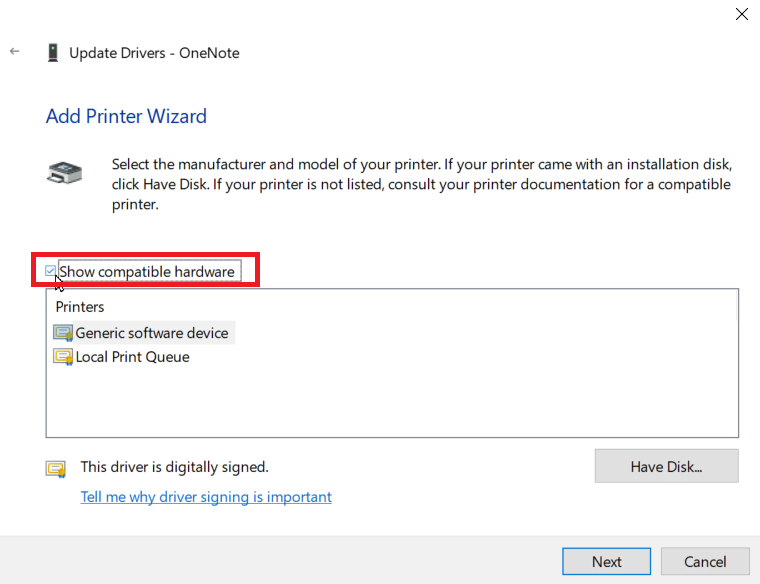
8. Pesquise e selecione o driver de classe IPP da Microsoft .
9. Clique em Next para instalar o driver correspondente.
Se a atualização do driver da impressora falhar, você pode tentar a verificação automática das atualizações. Siga os passos abaixo:
1. Clique com o botão direito do mouse no driver da impressora e clique em Atualizar driver .
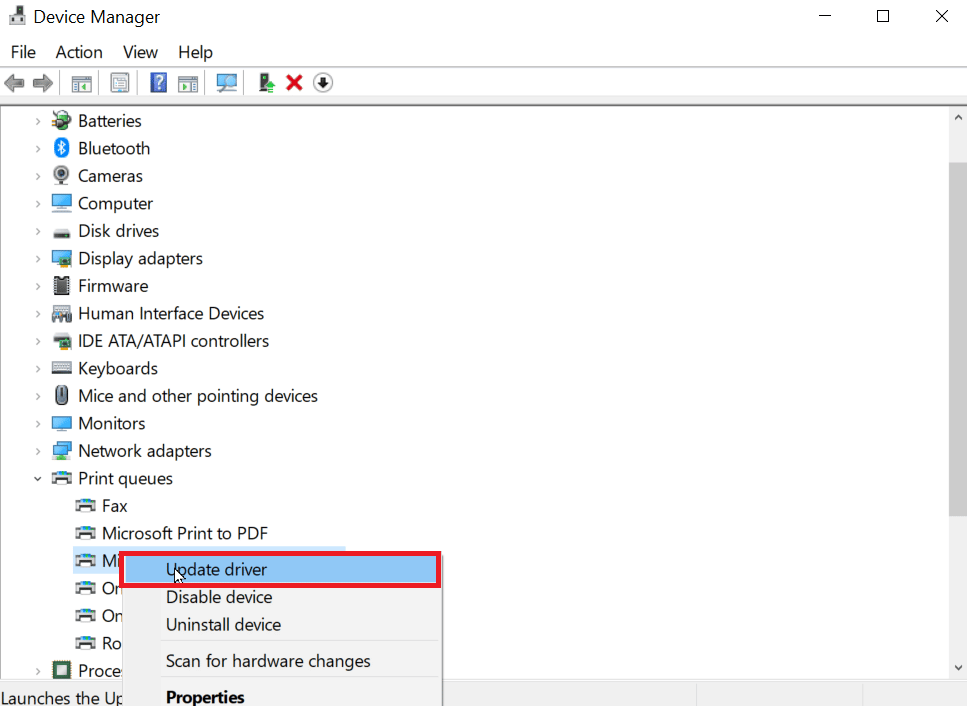
2. Por fim, clique em Pesquisar drivers automaticamente . O Windows procurará um driver adequado e solicitará que você faça o download e instale-o, se for encontrado.
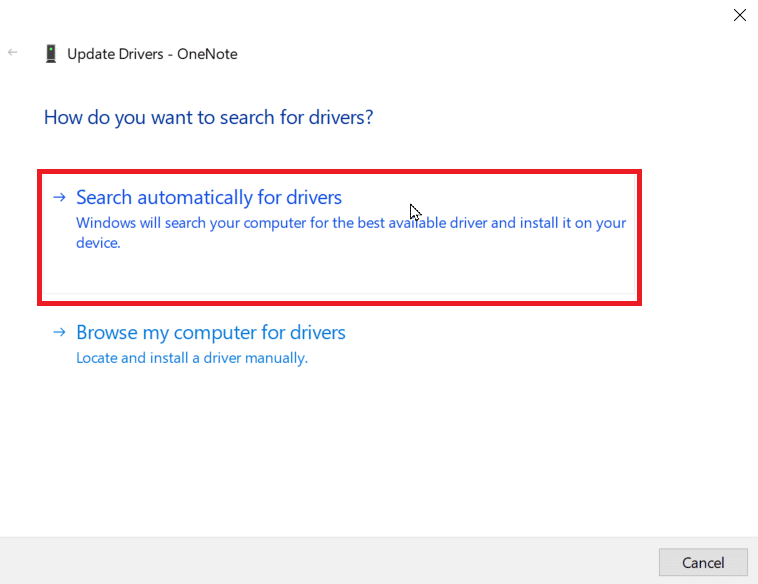
Método 6: Habilitar driver de impressora e porta adequados
Você precisa inserir a porta correta e o driver da impressora usando a impressora para evitar que o driver de classe IPP da Microsoft não ofereça erro de cor apenas em escala de cinza.
1. Vá para Configurações do Windows .
2. Em seguida, vá para Dispositivos .
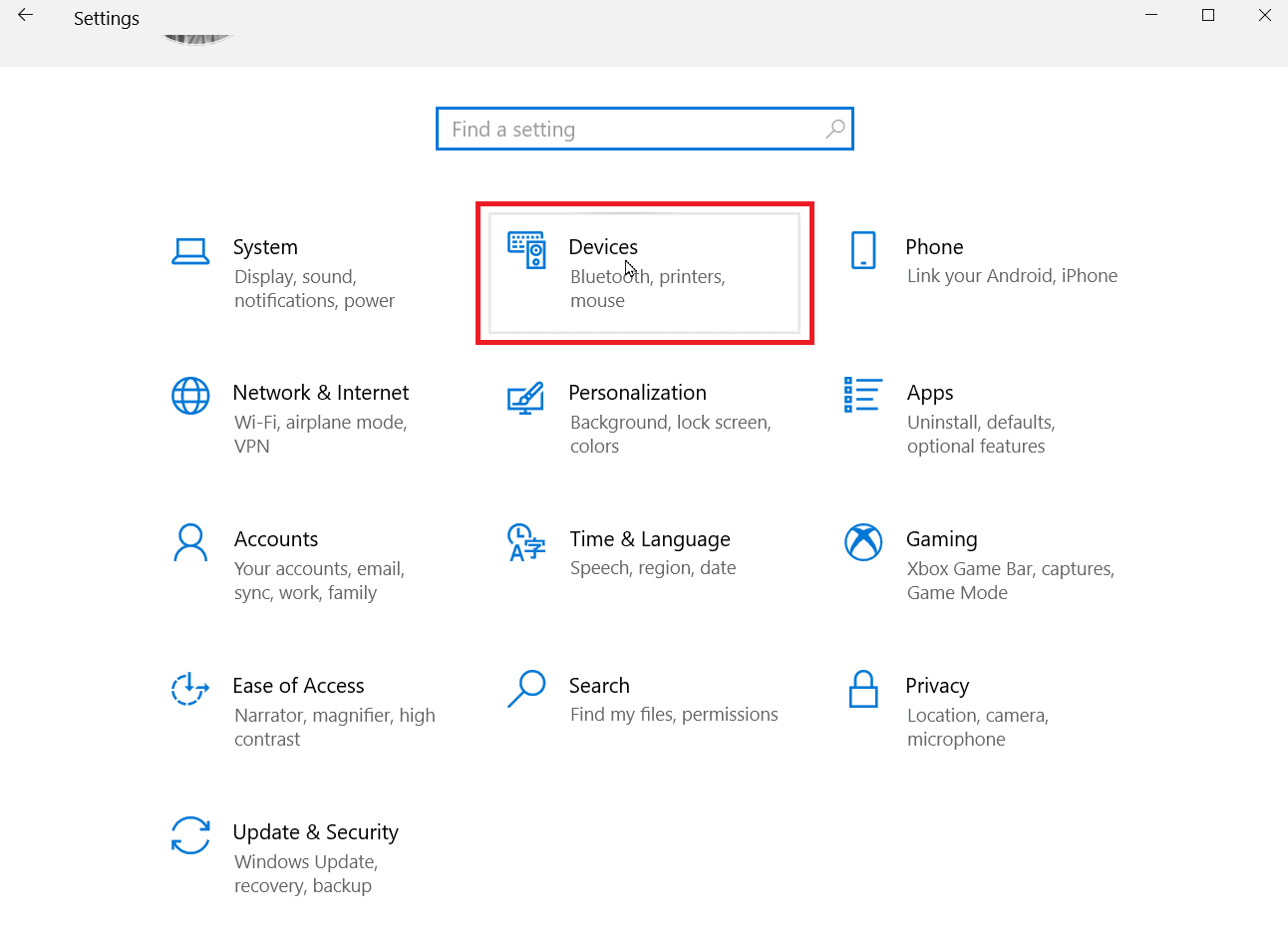
3. Clique em Impressoras e Scanners para ver as impressoras instaladas.
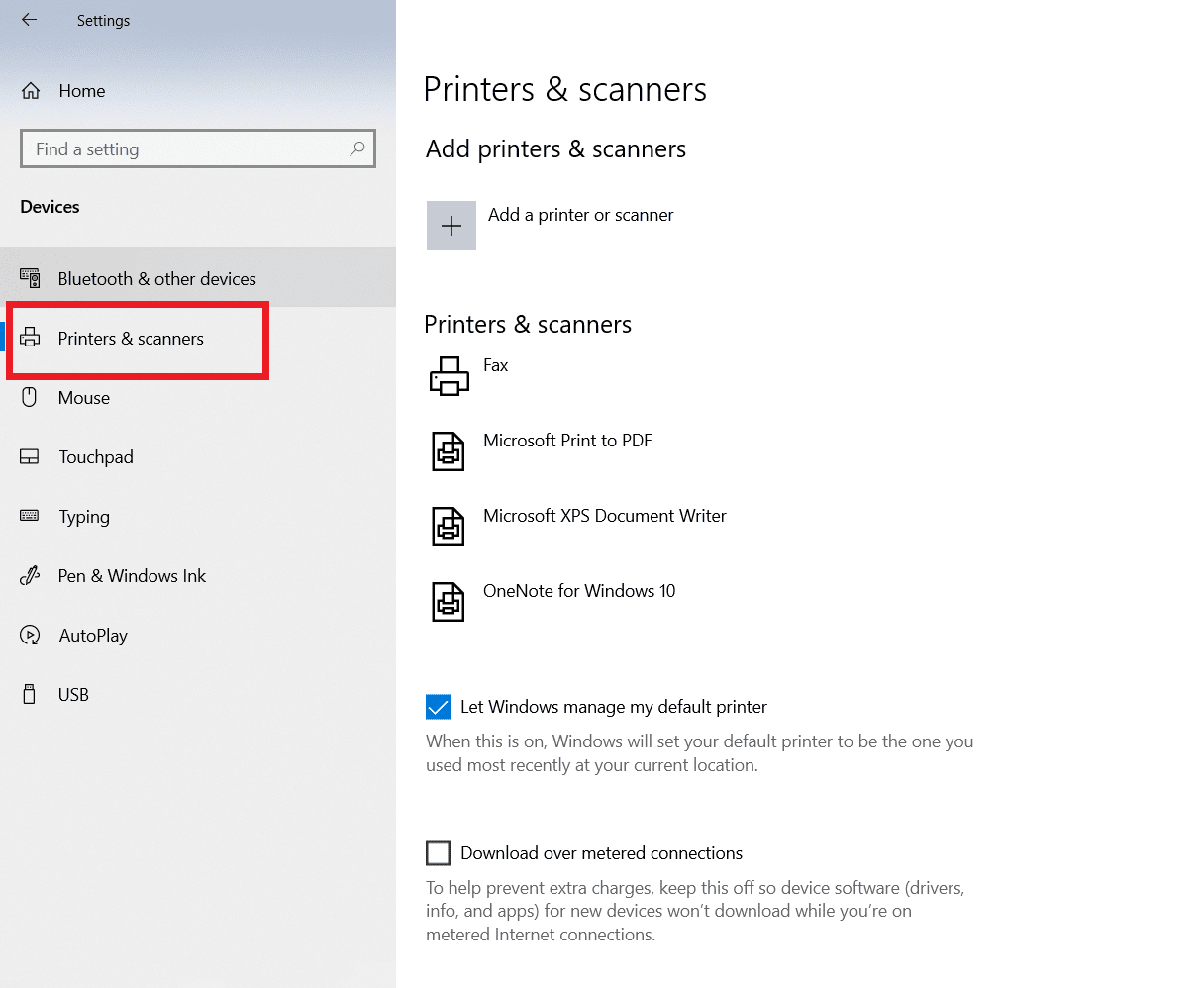
4. Agora, procure sua impressora e clique nela, clique em Gerenciar .
5. Clique em Preferências da impressora .
6. As propriedades serão abertas, navegue até a guia Avançado .
7. No menu suspenso Driver, selecione o driver corretamente.
8. Vá para a guia Portas e marque o nome correto da impressora.
9. Finalmente, clique em Aplicar para salvar todas as alterações feitas e sair.
10. Desligue a impressora e o computador, reinicie-os e verifique se o problema foi resolvido.
Leia também: Corrigir problemas de instalação da impressora no Windows 10
Método 7: reinstalar a impressora
Se todos os métodos mencionados acima não funcionarem, você pode tentar reinstalar a impressora para ver se resolve o problema.
1. Navegue até a configuração de seus Dispositivos .
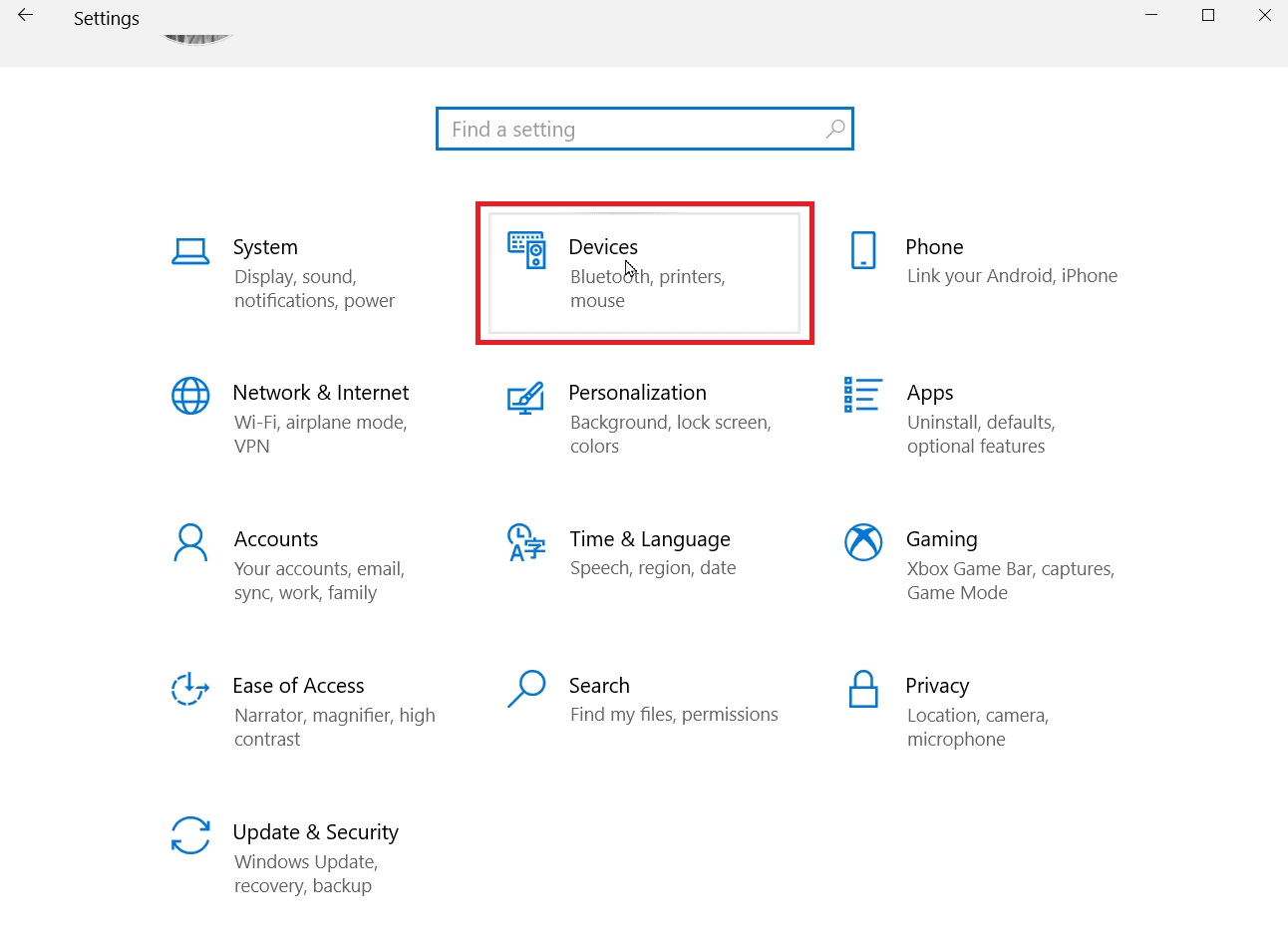
2. Clique em Impressoras e Scanners presentes no painel esquerdo.
3. Por fim, procure sua impressora e clique no botão Remover .
4. Depois de reiniciar o Windows, vá novamente ao menu Impressoras e scanners e clique em Adicionar uma impressora ou scanner . Agora, sua impressora será detectada e instalada automaticamente.
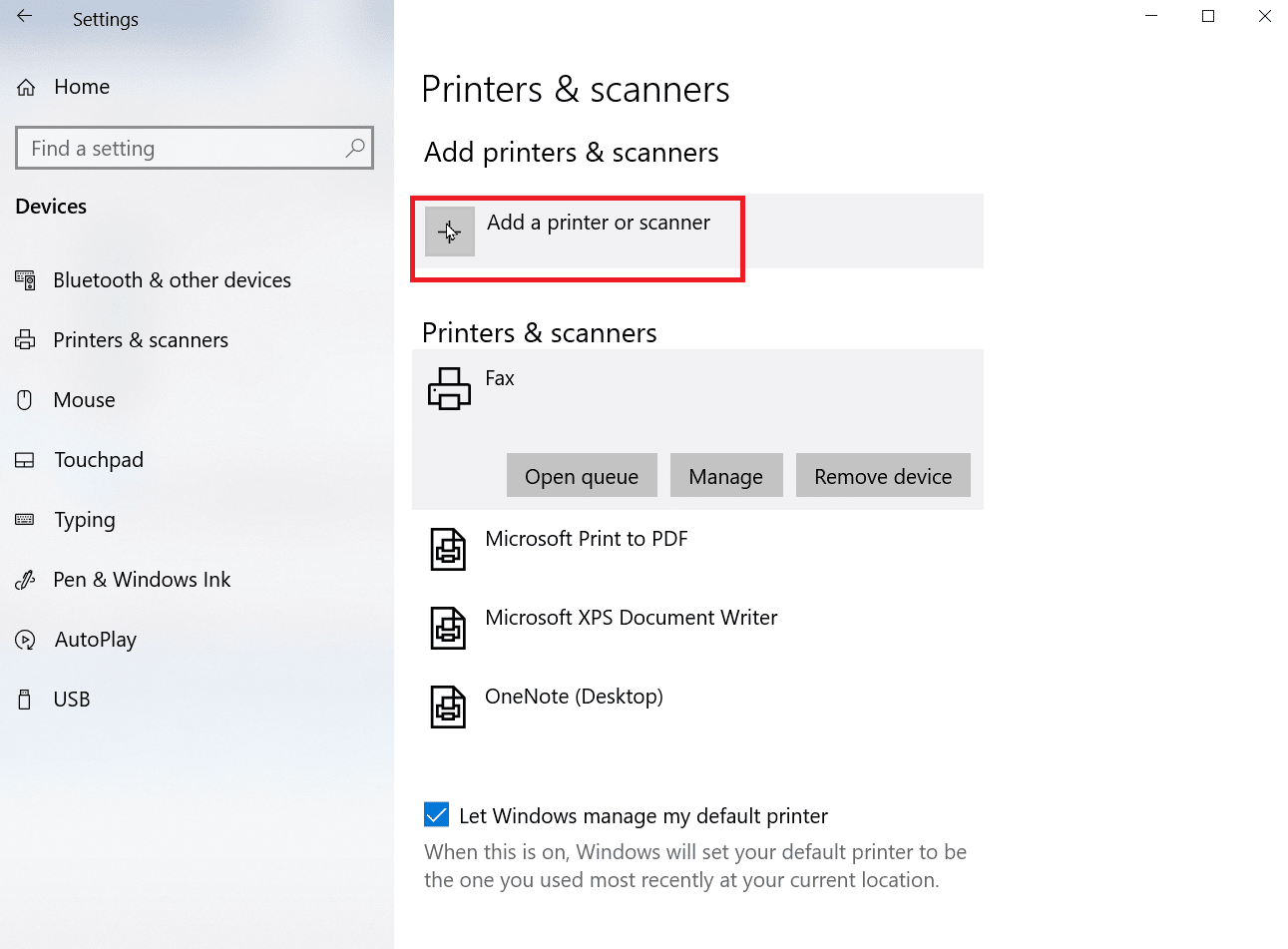
Isso corrigirá o Microsoft IPP Class Driver, que oferece apenas problemas em escala de cinza.
Perguntas Frequentes (FAQ)
Q1. Como posso instalar o driver de classe IPP da Microsoft?
Resp. O driver Microsoft IPP pode ser baixado no site oficial da Microsoft.
Q2. Como posso alterar a escala de cinza da minha impressora?
Resp. Para alterar a escala de cinza na impressora. Abra as propriedades da impressora e clique na guia de gerenciamento de cores. Aqui, você pode escolher o perfil de cores para sua impressora.
Q3. Por que o computador está imprimindo imagens em preto e branco?
Resp. O problema mais comum que causa esse problema é a instalação incorreta dos drivers. Outro motivo é que a tinta presente no seu computador pode ser problemática.
Q4. O que significa driver indisponível?
Resp. Driver indisponível significa que o driver da impressora pode estar desatualizado ou não é compatível.
Recomendado:
- Consertar Hulu não está funcionando na TV Samsung
- Como VLOOKUP Múltiplos Critérios e Colunas no Planilhas Google
- Como corrigir não é possível imprimir a partir do Chrome
- 6 correções para a impressora local não aparecer na área de trabalho remota
Esperamos que o artigo acima sobre como corrigi-lo quando o driver de classe IPP da Microsoft não oferece cor apenas em escala de cinza tenha sido útil para você e você tenha conseguido corrigi-lo. Deixe um comentário sobre qual método funcionou melhor para você. Se você tiver algum problema / dúvida, deixe-o na seção de comentários abaixo, obrigado.
